可视系统使用说明书
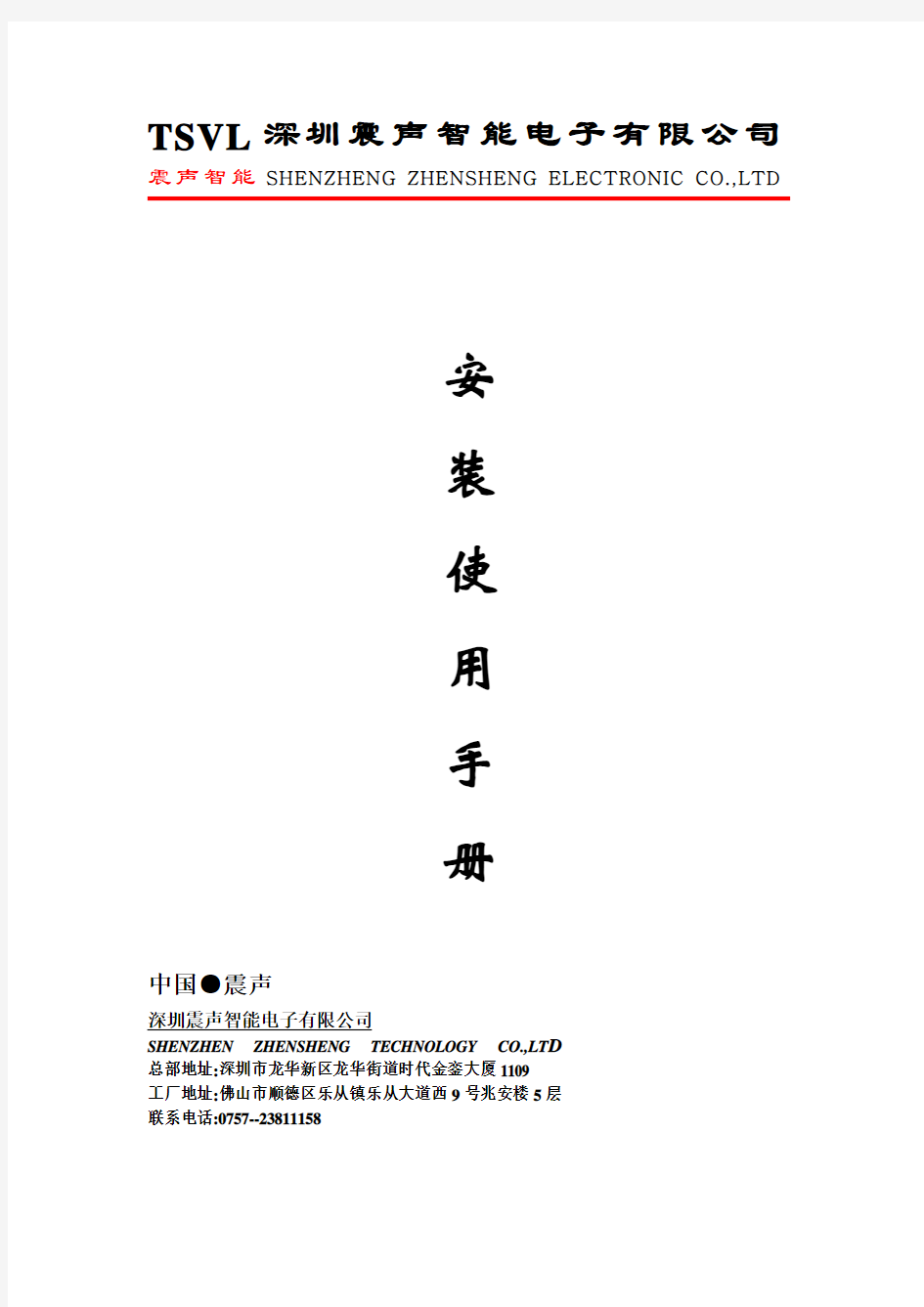
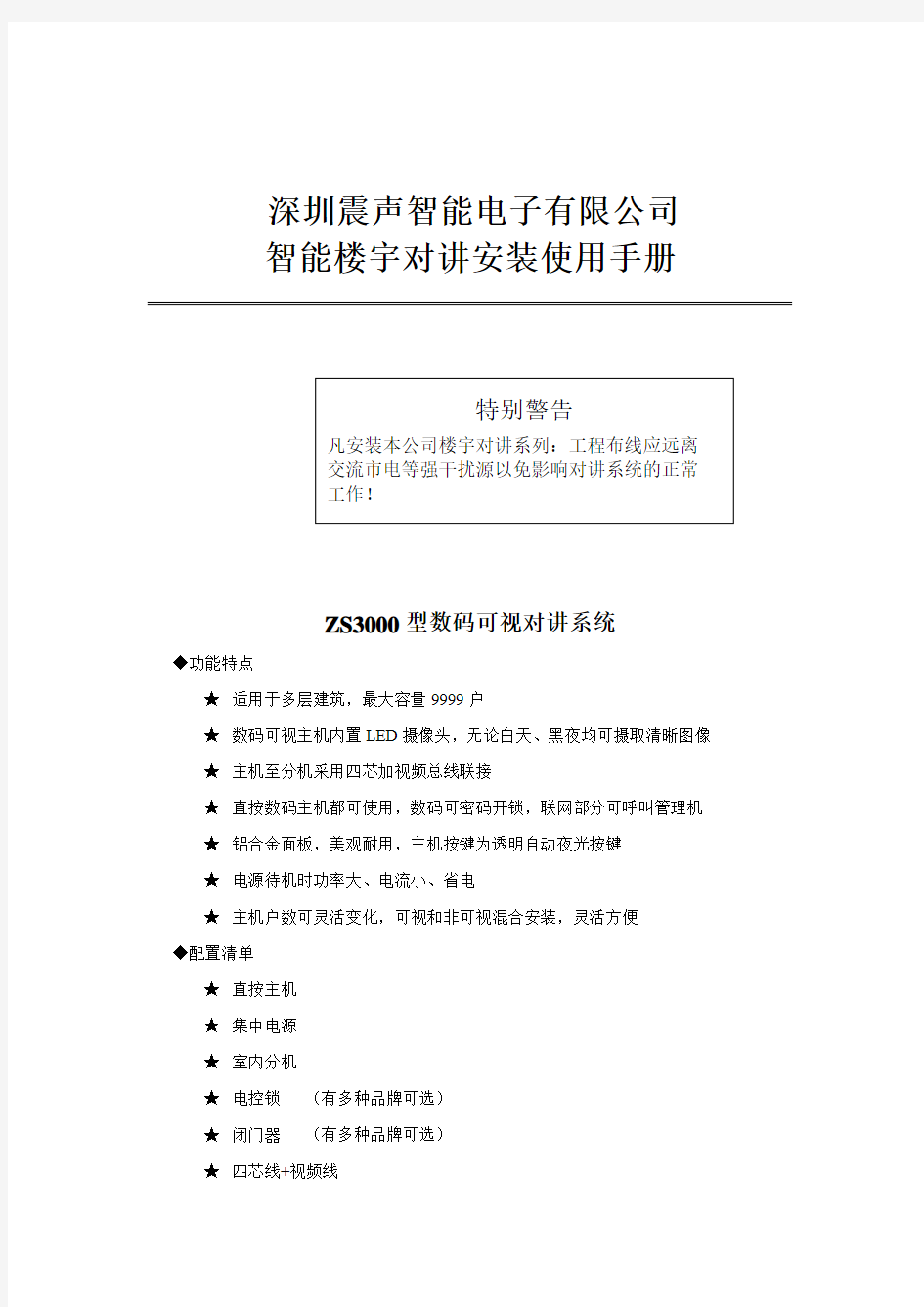
TSVL深圳震声智能电子有限公司震声智能SHENZHENG ZHENSHENG ELECTRONIC CO.,LTD
安
装
使
用
手
册
中国●震声
深圳震声智能电子有限公司
SHENZHEN ZHENSHENG TECHNOLOGY CO.,LT D
总部地址:深圳市龙华新区龙华街道时代金銮大厦1109
工厂地址:佛山市顺德区乐从镇乐从大道西9号兆安楼5层
联系电话:0757--23811158
深圳震声智能电子有限公司
智能楼宇对讲安装使用手册
特别警告
凡安装本公司楼宇对讲系列:工程布线应远离
交流市电等强干扰源以免影响对讲系统的正常
工作!
ZS3000型数码可视对讲系统
◆功能特点
★适用于多层建筑,最大容量9999户
★数码可视主机内置LED摄像头,无论白天、黑夜均可摄取清晰图像★主机至分机采用四芯加视频总线联接
★直按数码主机都可使用,数码可密码开锁,联网部分可呼叫管理机★铝合金面板,美观耐用,主机按键为透明自动夜光按键
★电源待机时功率大、电流小、省电
★主机户数可灵活变化,可视和非可视混合安装,灵活方便
◆配置清单
★直按主机
★集中电源
★室内分机
★电控锁(有多种品牌可选)
★闭门器(有多种品牌可选)
★四芯线+视频线
◆布线方式和线径要求
●主干线:RVV4*0.5护套线+SYV75-3视频线
●入户线:RVV4*0.3护套线+SYV75-3视频线
●开锁线:RVV2*0.5护套线
◆主机安装尺寸
★直按可视主机300×110×35(mm)
★各款主机安装尺寸不同,请开孔前联系本厂技术
◆主机安装位置:顶部距离地面1.5米左右,或根据使用者要求和楼宇实际情况而定。
◆使用说明:
★当有来访客时,客人按主机面板上对应房门号键,室内分机即发出振铃声,同时可视分机屏幕清晰显示来访者图像(当夜间时,主机夜光键作照明)户主提
机与客人对讲后,可通过室内分机的开锁键遥控开启大门的电控锁★客人进入大门后,闭门器使大门自动关闭
★当停电时,系统可由不间断电源维持工作(需加装后备电池)
★若住户需监视楼下情况时,可按下“监视”键分机屏幕显示楼下画面
★
★
★主机编码/使用方法
一、单元主机号编码:
多台主机同时使用时必须设置主机号,以区分那台主机在使用;
单元主机号编码方法:空闲状态下主机上按一下“#”号键,数码管上
显示PASS,直接输入“00002003”然后输入4位编码,4位编码的前2位
代表单元号,后两位代表主机号,例:当前1单元有2台机机在工作,
第1台应编码为0101,第2台应编码为0102,依次类推。输完后自动退出
二、单元主副机设置:
当单元中有多台主机在使用时,请设置主副机。决定用户按下监视键;
监控那个门口的图像,监视时只能监视主机,而不能监视副机。但并不
影响来访者在呼叫时看到的图像,那台主机呼叫显示那个图像。
单元主副机号设置方法:空闲状态下主机上按一下“#”号键,数码管上显示PASS,直接输入“00002004”然后输入2位编码,00代表主机,其它代表副机。输完后自动退出
三、(附:主机如果带有时钟功能,可以通过如下方式调校准时钟)
时钟校准方法:空闲状态下主机上按一下“#”号键,数码管上
显示PASS,直接输入“00002012”然后输入4位时间,前2位表示小时,后2位表示分。输入时采用24小时制输入,例:下午3:20分就输入
“1520”输完后自动退出
四、使用方法
1、来访者在主机上输入房号,如按错,可按*字键消除错误,重新输入。
2、使用密码开锁,可以使用在自己分机上设置的密码进行密码开锁。
密码开锁方法:空闲状态下主机上按一下“#”号键,数码管上
显示PASS,直接输入用户分机号+密码。例:用户分机号是“0101”
密码为“8018” 按键 #01018018,密码正确门会打开。
五、开启功能限制:
具体请询问工程商或经销商,同厂家无关。
★
★可视分机的功能说明
一、呼叫住户:
1、来访者按照门口主机的使用说明呼叫住户,随着振铃声,
来访者的图像出现在显示屏上。
2、确认后,与来访者通话,若允许来访者进入,按“开锁”
按键,门就会自动开。
3、手柄分机,通话完毕,听筒放回原处。
二、监视门口主机:
1、按一下“监视”按键,室外的情况将会出现在屏幕上。
2、监视时间为20S。
3、监视期间按一下“监视”按键关闭监视
三、分机编码设置方法:
挂机、长按4秒选曲键,“叮……咚……”响声后,便
进入地址码设置状态。
输入第1位码:按x下开锁键,然后按一下选曲键移位
输入第2位码:按x下开锁键,然后按一下选曲键移位
输入第3位码:按x下开锁键,然后按一下选曲键移位
输入第4位码:按x下开锁键,然后按一下选曲键结束
分机发出“叮……咚……”,表示编码一完成,这时分机
编码为xxxx(x为1-9中任意一位数)。
四、密码开锁设置说明:
挂机、长按4秒开锁键,“叮……咚……”响声后,便
进入密码设置状态。
输入第一位码:按x下开锁键,然后按一下选曲键移位
输入第二位码:按x下开锁键,然后按一下选曲键移位
输入第三位码:按x下开锁键,然后按一下选曲键移位
输入第四位码:按x下开锁键,然后按一下选曲键结束
这是分机发出“叮……咚……”,表示密码输入完毕,
这时分机密码为xxxx(x为0-9中任意一位数)。
例:分机号为0102 首先在待机状态下长按4秒选曲键,听到“叮咚”
提示音,进入编码状态。(设置密码也按这个方法)
0102分机号,千位是0 百位是1,十位0,个位是2。编码先编千位,
再到百、十、个位。选曲键是移位键,每按一次移位一次,从千位
一直移到个位,到结束。上面的千位是0,不用管,直接按选曲键移动
到百位,百位是1,就按1下开锁键代表1,按完开锁键后按1下选曲键
移到十位,十位也是0,不用管,直接按选曲键移位到个位,个位是2
就按2下开锁键代表2,编完后再按1次选曲键就结束编码。
★系统布线图
信息发布系统使用手册
同飞信息发布系统V1.2 使 用 手 册 杭州世纪同飞科技有限公司 2008-10
同飞信息发布系统使用手册 一、产品概述 同飞数字信息发布系统(TF-Information Digital Signage,TF-IDS)采取集中控制、统一管理的方式将视音频信号、图片和滚动字幕等多媒体信息通过网络平台传输到显示终端,以高清数字信号播出,能够有效覆盖楼宇大堂、会议室、办公室、会客区、电梯间、通道等人流密集场所。对于新闻、公告、天气预报、服务资讯等即时信息可以做到立即发布,在第一时间将最新鲜的资讯传递给受众,并根据不同区域和受众群体,做到分级分区管理,有针对性地发布信息。 1.1 系统组成 TF-IDS是由媒体发布服务器、系统管理机、媒体发布终端、网络、显示终端四部分组成统组成。图1即是TF-IDS拓扑结构图。 图1 TF-IDS拓扑结构图 1.2 产品特性 1.2.1 稳定性和可靠性 系统采用C-S网络结构,所有的多媒体内容都可通过主控端分发并储存在媒体显示端硬盘上,并且从硬盘上运行,以便达到最稳定及最高质素的显示质量和效果。 1.2.2 易用性 TF-IDS为“非技术”性使用者而设计,采用人性化操作界面,以最少的时间和人力能自行把信息和资讯传达给客户,操作员只需用鼠标和键盘操作即可完成全部节目编排工作。 1.2.3 灵活性和兼容性
TF-IDS除了支持视频和图像的传输和显示播放外,还支持其它类型内容。如果客户需要实时的数据传送,就需要特殊的技术和系统接入进来,例如:视频直播、点播等。 1.2.4 可持续发展和扩展性 TF-IDS是一套完整的系统解决方案,它通过持续性的技术开发和研究,很容易地升级和更新版本。 1.3 技术参数: 1.3.1 工作环境 电源:220VAC±10%50HZ±1HZ 功率:<200w 工作温度:二级-5℃~+40℃ 湿度:40%~80% 1.3.2 整机 重量:约55Kg 尺寸:1750mm(H)*650mm(W)*95mm(D) 噪声:<68dB 二、安装指南 2.1 硬件安装: 1)查外包装是否完好,如有损坏,请立即向承运方提出异议。拆除包装后,根据安装箱清 单检查是否齐全。 2)请仔细检查设备是否完好,若有疑问请立即联系经销商。 3)设备重约55Kg,请放置于足够承载力的水平面上。 4)如需自行组装,请按照说明连接好信号及电源线。 5)请将设备放置于远离强电磁场、避免阳光直射、温差变化不大、远离水源及灰尘较少的 环境中使用。 6)两侧应与墙壁距离至少5cm,后侧应与墙壁距离至少10cm。 7)必须独立使用250V/6A、中国制式、具有过载保护功能的电源插座,电源必须具有接地 线。 8)为保证安全使用,必须确保设备接地良好。 9)请在安装工位附近放置明显注意事项警示牌,使用户注意以下事项: ①切勿剧烈震动、摇晃或用力敲打。 ②切勿洒入液体物质或掉入导电物体,如大头针、图钉、导线等。
视频监控系统施工工艺
视频监控系统施工工艺 1、摄像机及其它设备的安装技术要求 摄像机、监视器、录像机、视频切换器以及控制台的安装应符合技术说明书的要求。摄像机的安装必须牢固,应装在不易振动,人们难以接近的场所,以便看到更多的东西。鉴于安防工程的特殊要求,摄像机应一律加装防护罩。在室外安装的摄像机要加防雷防拆装置。控制箱的安装应符合技术说明书的要求。控制箱的交流电应不经开关引入,如要用开关,则应安装在控制箱里面,交流电源线应单独穿管走线,严禁与其他导线穿在同一管内。控制箱的引线,从控制箱至大棚一段要求用铁管加以保护,铁管与控制箱要用双螺帽连接。电源箱的安装要高于地面2米以上,要牢固、美观、保证安全。监视器要求图像清晰,切换图像稳定。传输电缆在长于300米时要加视频补偿措施,使图像清晰。 2、设备安装施工工艺标准 产品的型号规格、性能应符合设计要求。设备说明书、产品的使用操作说明书等资料齐全。摄象机电源线与视频线、信号线不得同管敷设,只有在电源线与控制线合用多芯时,多芯线与电缆可一起敷设;应实际测算所用电缆长度,进行备料和敷设,避免不必要的接续;当必须进行接续时应采用专用接插件。尽量采用电缆从机架、控制台底部引入设备,此时应将电缆顺着所盘方向理直,按电缆的排列次序放入槽内;拐弯处应符合电缆曲率半径要求,根据电缆的数量
应每隔100~200mm空绑一次。在摄像机标准照度下,监控图象质量和系统技术指标应满足下列要求;图象质量可按5级损伤制评定,图象质量不应低于4级。摄象机的安装应牢靠、稳固。从摄象机引出的电缆宜留有1m的余量,不得影响摄象机的转动。摄象机宜安装在监视目标附近不容易受外界损伤的地方,安装位置不应影响现场设备运行和人员的正常生活。摄象机镜头应从光源方向对准监视目标,并应避免逆光安装;当需要逆光安装时,应降低监视区域的对比度。监视器的安装位置应使荧幕不受外来光直射,当有不可避免的光时,应加遮光罩遮挡。先对摄象机进行初步安装,经通电试看、细调、检查各项功能,观察监视区域的覆盖范围和图象质量,符合要求后方可固定。机架安装应竖直平稳,垂直偏差不得超过1%。机架内的设备、部件安装,应在机架定位完毕后并加固后进行,安装在机架内的设备应牢固、端正。系统图象清晰,系统功能符合设计要求,运行检修方便。 3 、系统设备及系统调试 1)设备连接检查目测检查前端各位置摄象机的电源及视频线连线是否正确目测检查前端各位置云台的电源及控制线是否正确目测检查末端各设备之间的连线似的否正确2)供电电源检测测量电源供电电压是否在正常范围之内检查各设备到电源的连接是否正确在确定供电电压正常及全部连线正确无误后给系统加电3) 单机测试依次将每一台摄象机的图象输入到指定的监视器上、观察图象状况,调整摄象机镜头达到最佳效果观察图象监视范围,调整摄象机
KJ90NB安全监控系统操作说明书
ISO9001:2001认证企业 中煤科工集团重庆研究院 KJ90N瓦斯监控系统 操作说明书 中煤科工集团重庆研究院
目录 目录 (2) 第一章系统概述 (5) 1.1 分院简介 (5) 1.2 版本发布说明 (6) 1.3 系统要求 (6) 1.3.1 系统硬件最低要求: (6) 1.3.2 系统软件环境要求: (6) 1.4软件安装 (7) 1.5术语约定及解释 (7) 第二章中心站软件 (8) 2.1 中心站主界面 (8) 2.1.1 菜单与功能入口 (9) 2.1.2 实时数据导航区 (9) 2.1.2.1 按监测类型组织数据 (10) 2.1.2.2 按区域组织数据 (11) 2.1.2.3 按状态类型组织数据 (11) 2.1.2.4 按自定义编排组织数据 (11) 2.1.3 实时数据显示区 (12) 2.1.4 信息监视区 (15) 2.1.4.1 设备监视窗 (18) 2.1.4.2 开关量运行监视窗 (18) 2.1.4.3 模拟量报警监视窗 (18) 2.1.4.4 实时曲线监视窗 (19) 2.1.4.5 重点监视窗 (22) 2.1.4.6 运行日志监视窗 (22) 2.1.4.7 瓦斯预警监视窗 (22) 2.1.5 状态显示区 (23) 2.2 系统设置 (25) 2.2.1 修改密码 (25) 2.2.2 系统设置 (26) 2.2.3 设备管理 (30) 2.2.4 逻辑点管理 (41) 2.2.5 抽放逻辑定义 (44) 2.2.6 风电瓦斯闭锁控制 (46) 2.2.7 控制 (48) 2.2.7.1 手动断电控制 (48) 2.2.7.2 分站复位 (49) 2.2.7.3 时钟同步 (50) 2.2.8 其他管理 (50) 2.2.8.1 班次设置 (50) 2.2.8.2 区域地址管理 (51) 2.2.8.3 开关量值管理 (53)
信息管理系统操作手册
信息管理系统操作手册 学生
目录 1机器环境要求 (3) 1.1硬件环境 (3) 1.2软件环境 (3) 1.3环境检测 (3) 2主界面介绍 (8) 2.1我的任务 (9) 2.1.1 功能描述 (9) 2.2统计查看 (10) 2.2.1 功能描述 (10) 2.2.2 操作说明 (10) 2.3考试记录查看 (11) 2.3.1 功能描述 (11) 2.4作业记录查看 (12) 2.4.1 功能描述 (12) 2.4.2 操作说明 (12) 3 个人管理 (16) 3.1功能描述 (16) 3.2 操作说明 (16)
1机器环境要求 1.1硬件环境 CPU:PⅣ 3.0以上 内存:1G及以上 剩余硬盘空间:10G以上 1.2软件环境 学生端浏览器必须使用IE9.0,安装.NET4.0,安装C++2010运行库,64位客户端要装AccessDatabaseEngine64.exe,把登录地址添加到受信任站点,通过IE浏览器访问服务器端进行练习。 操作系统需用微软Windows7操作系统(旗舰版或专业版)。安装Office 2010(必须包括word,excel和ppt)。 考试过程中请关闭杀毒软件或者取消其网页脚本监控功能,防火墙请做好相关规则,卸载网页拦截软件上网助手等。 1.3环境检测 学生通过浏览器做计算机科目练习时,第一次进入练习时会提示下载《考试客户端证书》,下载到本地,打开安装,导入证书到“授信任根证书颁发机构”,导入成功后,安装wbyActivexSetup.CAB控件,安装成功后进行环境检测。如下图1 - 12,评测通过后IE会自动关闭。重新打开浏览器进入即可练习了。
车载3G移动视频监控系统使用说明书1
车载3G移动视频监控系统使用说明书 制造商:山东华网智能科技有限公司电话:8203110 官方网址:或
安全操作规范 为保障对HW-CS-2012A车载3G移动视频监控系统的合理有效的使用,保证各设备的正常使用寿命,本公司要求用户在使用HW-CS-2012A车载3G移动视频监控系统前,必须详细阅读并严格遵守下述操作规范要求。 警告:提醒用户防范潜在的严重伤害危险! 1、在使用本系统之前,请仔细阅读本手册。 2、应遵守说明书上所有的警告事项。 3、只有经过培训、具备操作使用专业技术资格的人员才能使用或维护本监控系统。 4、在操作本监控系统或连接电源之前,请确定升降式车载移动云台设备上方10m内无高压电线。如果设备与高电压接触将可能导致人员受伤或设备损坏。 5、在云台摄像机灯光(红外灯或氙气灯)打开后,不要正视设备灯具的灯光,以免灼伤眼睛。 6、当设备在工作状态时,不要让其他物体撞击设备。 7、汽车行驶过程中不要升起举升杆,升起举升杆后不要轻易移动汽车。
前言 感谢选用我公司车载3G移动视频监控系统,请您在使用前务必详细阅读本使用说明并遵照相关规范操作。 公司保留使本手册及其辅助说明随同我公司软、硬件系统的升级进行修改、更正、删除及终止使用的权利。建议您在操作该系统前确保您手中的说明书是当前正在使用且与本车载3G移动视频监控系统匹配的最新版本。 本手册将向您介绍我公司的车载3G移动视频监控系统的操作规范与操作方法。 车载3G移动视频监控系统的操作规范是保证工作正常的必要规范,是正确应用车载3G移动视频监控系统的前提。 如果您对本手册的阅读和使用有任何疑问,或对我们的产品和服务有任何要求、建议,热忱欢迎您与我们联系,我们将尽最大努力使您得到满意的回复。
致远客控系统使用说明(新)
致远客控系统说明 一、客房智能化控制系统简介及规范 系统概述 “人性化”、“智能化”、“绿色化”是近年来酒店行业的发展趋势。酒店的经营服务以客房为核心,客人在酒店逗留的时间里,大部分时间是在客房内度过,客房的设施水平可以集中地有代表性地体现一个酒店的档次和舒适度。特别是国家旅游局最新推出的《旅游饭店星级的划分与评定》(GB/T14308-2003)标准中,重点加大了对客房智能化、人性化、舒适度和绿色化这些方面的加分力度。 致远酒店客房智能控制系统采用微处理器,控制和管理的功能多,不仅有台灯、房灯、落地灯、镜前灯、空调、电视等强电控制,还有请清理、SOS呼叫、房间有无人检测、房门关闭检测等弱电控制;其中SOS呼叫、请清理、勿扰、客房温度及空调风速等客人服务信息能准确快速地传递到客房服务中心,便于酒店管理人员在不需要进入房间的情况下就能监控所有的客房温度情况、空调运行状态、房间有无人、客房门是否关好等客房管理需要的状态和信息。 致远酒店客房智能控制系统既体现了酒店的个性化、智能化、绿色化特点,也实现了传统与高科技的完美统一,全面提升了酒店的管理,为客人提供全方位的超值服务。 设计原则 由于安全性和高效率管理的需要,酒店客房智能控制系统的设计应遵循下列原则: 系统的实用性 酒店客房智能控制系统的内容应符合实际需要, 不能华而不实。如果片面追求系统的超前性, 势必造成投资过大,离实际需要偏离太远。因此, 系统的实用性是首先应遵循的第一原则。同时,系统的前端产品和系统软件均有良好的可学习性和可操作性.特别是可操作性,使具备普通家电知识的客人都能操作使用,使具备电脑初级操作水平的管理人员,通过简单的培训就能掌握系统的操作要领,达到能完成值班任务的操作水平. 系统的稳定性 由于酒店客房智能控制系统是一项不间断长期工作的系统,并且和酒店客人居住生活和酒店管理工作息息相关,所以系统的稳定性显得尤为重要。要求系统要有三年以上市场的成功应用经验,拥有相应的客户群和客户服务体系。
安全监控系统
实习报告 实习性质: 学生姓名: 专业班级: 指导教师 实习时间: 实习地点: 重庆工程职业技术学院
重庆工程职业技术学院 学生实习考核表
目录 1 安全监控系统概述 (1) 1.1 矿安全监控系统的作用 (1) 1.2 监控系统性能及测量仪器 (2) 2 安全监测监控系统和传输设备的布局 (5) 2.1 检测监控系统设备选型原则 (5) 2.2 监测监控系统设备调试与校正 (7) 2.3 传感器和传输设备及器材选型 (7) 2.4 掘进面传感器选型及配置 (8) 2.5 其他地点传感器选型及配置 (9) 2.6 各类传感器的有关参数 (9) 2.7 矿井各类传感器装备量 (10) 2.8 管理机构和人员培训的保证措施 (11) 实习总结 (12) 参考资料 (13)
1 安全监控系统概述 1.1 矿安全监控系统的作用 影响矿井安全生产的因素很多,主要的灾害因素有3个:即瓦斯爆炸、水灾和井下起火,这3个灾害中瓦斯爆炸尤为常见,并且是3灾中的首害。它的破坏作用极大,是一种瓦斯、煤尘、大火混合型的爆炸灾害。解决这个问题的有效办法就是随时测出其地域点的瓦斯含量:当超限时急时采取措施。 煤矿监控系统主要用于煤矿安全监测和实时控制。系统能根据计算机程序设定或地面中心站主机控制,对矿井采掘工作面、机电硐室、进风巷、回风巷和采区的环境参数及矿井机电设备的开停状态和风门开闭状态进行连续自动地监测,并自动报警及断电,能对煤矿井下环境、火灾参数、通风设施、运输安全状况及各种机电设备的开停状态等安全生产信息进行实时采集和数据处理,实现对工业现场的闭环控制。 随着计算机技术和网络技术的发展,矿井监控系统的研制得到了快速发展,基本形成了一个完整的体系,监控系统在我国的生产矿井中得到了比较广泛的应用,并在矿井的安全生产管理方面发挥了重要作用;它是保障煤矿安全生产的重要手段。在矿井的防灾、减灾方面以及提高生产效率方面起着重要作用,是矿井生产实现现代化管理的一个重要标志!目前全国绝大多是高瓦斯矿井、煤与瓦斯突出矿井都装备了此类监控系统。数字化监控系统示意图如图1.1所示。
物流信息系统设计说明书
物流管理信息系统设计说明书 第5组 刘珈彤229 罗亚娟233 马斯婕234 彭秋燕235 祁娟236 (组长) 杨秀敏239
物流信息系统设计说明书 一、系统设计成果 1、系统结构图:
2、计算机流程图:
3、系统设备配置图(1)计算机系统图:
(2)主机、网络、终端之间的联系图: 二、系统总体设计思路 1.、提供物流信息化的整体解决方案,在解决局部业务信息化的同时,要充分考虑物流企业未来的业务发展和IT 的扩展。运用先进的企业客户关系的管理(CRM)、供应链管理(SCM)、企业资源计划(ERP)等思想和技术,为物流企业提供一个物流实际运作的集成解决方案。 2.充分考虑系统互联和物流对接,在方案设计时除了提供与其他物流系统的接口外,还要充分考虑物流企业与物流企业之间的物流对接,保证系统有能力适应企业的变化。 3.牢固树立面向业务流程和流程创新的思想,提高信息处理效率,更好地实现信息集成,更好地适应组织机构变化。在流程合理化和优化的基础上再设计开发相应的信息系统,从而充分挖掘信息系统的潜力,大大地提高了流程的营运效率。 主机 网络 终端
三、系统设计内容 1、引言:在系统规划以及系统分析完成之后,接下来要对系统进行完整的设计报告分析。为物流管理信息系统的具体设计作出完整的规划以辅助系统的总体设计。 2、仓储、运输、配送、回收款项业务完成情况及指标完成情况;资源的使用情况分析及作业结点问题分析;财务数据分析;各作业单元的阶段性作业情况分析;定期进行物流网络分析及预测。 3、合同管理系统,合同管理系统主要用作合同资料管理和根据合同协议进行客户、产品的解决方案设置管理,主要内容包括:合同资料(包括各种物流服务方式的费率)的录人、修改、审核和查询;各种物流服务解决方案的设置、修改、审核和查询;各种物流服务解决方案的价格设置、修改和审核。
S-NVS视频监控系统说明书V1.1
ST-NVS视频监控系统 说 明 书
目录 一、软件概述 (5) 1.1系统要求 (5) 1.2软件安装 (5) 1.3软件卸载 (8) 二、用户登录 (9) 2.1主界面 (9) 2.2基本功能 (9) 2.2.1用户登录 (9) 三、视频预览 (10) 3.1主界面 (10) 3.2基本功能 (11) 3.2.1监控点添加向导 (11) 3.2.1视频浏览 (13) 3.2.2设备管理 (16) 3.2.3语音对讲 (16) 3.2.4打开声音 (17) 3.2.5云台控制 (18) 3.2.6区域放大 (20) 3.2.7轮巡功能 (22) 3.2.8上下屏操作 (23) 3.2.9抓拍/录像功能 (23) 3.2.10分屏及全屏功能 (23) 3.2.11收藏夹 (24) 3.2.12告警事件及时上报 (25) 四、录像回放 (26) 4.1主界面 (26) 4.2基本功能 (26) 4.2.1录像查询 (26) 4.2.2时间轴功能 (27)
4.2.4录像窗口工具栏 (28) 4.2.5回放界面工具栏 (29) 五、图片回放 (29) 5.1主界面 (29) 5.2基本功能 (29) 5.2.1抓拍图片查询 (29) 5.2.2图片搜索类型 (30) 5.2.3图片查看器 (31) 5.2.4分页预览 (31) 六、电视墙 (32) 6.1主界面 (32) 6.2基本功能 (32) 6.2.1电视墙模式分类 (32) 6.2.2模式切换 (34) 6.2.3分屏设置(配置模式) (34) 6.2.4显示通道配置(配置模式) (34) 6.2.5方案备份(配置模式) (35) 6.2.6方案还原(配置模式) (36) 6.2.7清除屏幕(配置模式) (36) 6.2.8屏幕放大(配置模式) (36) 6.2.9视频切换(操作模式) (37) 6.2.10右键菜单功能(操作模式) (37) 6.2.11底部工具栏功能(操作模式) (39) 七、配置管理 (39) 7.1基本功能 (39) 7.1.1设备管理 (39) 7.1.2系统管理 (42) 7.1.3显示管理 (43) 7.1.4用户管理 (43)
客控系统施工方案
客控系统施工方案 施工工艺 确定酒店客房控制系统功能后,安装强、弱电施工人员根据图纸,布管并穿线。完成后进行校线及标记工作。 在预定位置(衣柜上端或走廊吊顶)安装RCU箱体.按照接线板上的标识,在相应端子及N排,地排上压接强电线(如灯具控制线、电源线、N线,PE线等)。各灯具控制线(L)接入红端子相应位置,系统中线(N)及灯具中线(N)压到N排,地线压到地排。灯具线路在接好后应做好标记。 客房具备成品保护条件后,安装酒店客房控制系统核心设备RCU主机。连接客房内强电配电箱与RCU之间线路;并连接强电接线盘与RCU主机(插入白色接插件。 安装各开关面板(门外显示器、插卡取电、温控器及其它开关面板),并根据我方接线图纸进行接线。 检查线路。检测系统N是否与L短路或接地,所有灯具L线是否与N 线短路或接地,并检查灯具线路与实际灯具是否对应。 系统调试 一、客房控制管理系统中客房内集中控制箱的调试必需的状况①:
照明供电、空调供电必须稳定、可靠的提供。 ②:客房内所有的照明灯具、电源插座、空调系统必须安装、接线完成。 ③:客房内、外墙面各类控制开关必须接线、安装完成。 二、客房控制系统的调试步骤 ①:检查强电供电中照明、空调供电的电压,检查强电各类保护开关通电正常,以专用工具检查强电控制线路、照明灯具、电源插座、空调系统的接线和短路、断路状况。在强电线路安装、接线施工单位的配合下,排除强电线路接线错误和故障并确认强电线路无错误、无故障后,方可进行客房控制系统的接入控制,减少客房控制系统产品的损坏和工程技术人员的人身安全。 ②:检查客房内、外墙面控制开关的接线和安装状态,以专用工具检查控制线路的接线状况,排除接线错误,检查网络控制线路的接线状况,进行客房的网络控制程序编码。 ③:通电调试客房集中控制箱,检查客房内、外墙面控制开关的控制功能,检查控制逻辑关系,检查空调系统的控制功能和保温节能功能,调试空调系统的基准温度值。在强电线路施工单位,客房装饰工程施工单位积极配合下,排除强电、空调和控制线路故障和错误,完成客房的调试并交付使用。 三、网络控制系统的调试步骤 ①:待全部客房控制系统调试完成后,检查网络控制线路的汇接,安装网络控制设备和接线,安装调试网络控制程序,逐层调试网络控制
系统操作说明书
预定系统部分
1、预定系统主界面 餐饮预定主要用于团体宴会,旅行团就餐,工作餐预定,查询。预定操作简单的说就是在电脑上完成一张就餐预订单的填写。 2、新建预定 操作步骤: (1)点击主界面上键,进入如下图所示
(2)在‘预定管理’界面输入信息(如宾客/公司名字,人数,联系人和电话,餐段等),选择要预定的桌台,最后点击‘保存’。 (3)等返回主界面后会显示预定的桌台号,选中刚预定的桌台信息栏,点击‘确认预定’如 下图所示: 不须要告知选‘否’,不然则选‘是’出现如下图方框: 点击‘发送’完成新建预定操作,如想发送多条信息可点‘加入’输入多个手机号码。
3、修改预定 1在主界面上的桌台信息栏中选中要修改的顾客信息条(变成蓝色),点击键,进入的界面如上图所示 2修改或增加里面的内容信息 3点击‘保存’退出 4、退订 (1)在主界面上的桌台信息栏中选中要退定的顾客信息条(变成蓝色) (2)点击出现提示框,点‘确定’完成退定操作 5、开台 (1)在主界面上的桌台信息栏中选中要开台的顾客信息条(变成蓝色),点。 (2)出现如左图提示框,点击‘是’完成开台操作。 6、菜谱管理 如顾客在预定的时候想先点好菜,这时我们就可以用到这个功能,具体操作如下: (1)在主界面上的桌台信息栏中选中要菜谱管理的顾客信息条(变成蓝色),点击键,进入如下图所示界面:
(2)在右边的出品大,小类里选择菜品,也可以输入菜品的代码拼音或输入菜名直接查找,双击菜品则自动跳到左边的临时排菜区 (3)如要修改删除菜操作,在左边的排菜区右击菜名出现如下图 (4)点击‘保存菜谱’完成菜谱预定 7、打印菜谱 当服务员完成菜谱管理的操作后,顾客若想看看排好的菜,我们可以点击键进行预 览,出现如下图:
UC视频监控客户端使用手册范本
UC视频监控客户端软件 使 用 手 册 V1.1.7
非常感您购买我公司的产品,如果您有什么疑问或需要请随时与我们客户部联系。 本手册适用于UC视频监控客户端软件。 本手册可能包含技术上不准确和印刷错误。产品实时更新,本手册容将做不定期的更新,恕不另行通知;更新的容将会在本手册的新版本中加入。我们随时会改进或更新本手册中描述的产品或程序。若存在手册中对产品的描述与实物不符,一律以实物为准。 产品说明中若有疑问或争议的,以公司最终解释为准。
视频监控客户端是一个功能强大的监控软件,集多窗口,多用户,语音对讲,报警中心,录像,电视墙,电子地图,转发,多屏显示控制等兼容其它扩展产品,单机直连设备监控系统等功能为一体。 视频监控客户端是针对连接多台不同类型或型号的设备(如IPC,NVS,DVS等产品),此说明书只针对专业视频监控系统的客户端软件操作进行介绍,涉及到具体设备的功能设置请阅读相关的产品说明书。 本手册是为使用UC视频监控客户端的用户提供的。您应具备相关设备(如IPC,NVS,DVS等产品)的基本操作知识和经验。
目录 第1章功能介绍................................................................................................................. - 1 - 1.1 主要功能特点......................................................................................................... - 1 - 第2章运行环境要求 .......................................................................................................... - 2 - 2.1 硬件环境 ............................................................................................................... - 2 - 2.2 软件环境 ............................................................................................................... - 2 - 第3章安装与卸载.............................................................................................................. - 3 - 3.1 安装步骤 ............................................................................................................... - 3 - 3.2卸载步骤................................................................................................................ - 5 - 第4章配置管理................................................................................................................. - 7 - 4.1主界面介绍............................................................................................................. - 9 - 4.2 设备管理 ............................................................................................................. - 11 - 4.2.1 设备组配置................................................................................................ - 11 - 4.2.2 设备配置 ................................................................................................... - 12 - 4.3 用户管理 ............................................................................................................. - 13 - 4.3.1 角色信息管理............................................................................................. - 13 - 4.3.2 用户组管理................................................................................................ - 14 - 4.3.3 用户信息管理............................................................................................. - 14 - 4.3.4 滚动字幕管理............................................................................................. - 15 - 4.4 录像管理 ............................................................................................................. - 15 - 4.4.1 录像策略 ................................................................................................... - 15 - 4.4.2 策略配置 ................................................................................................... - 15 - 4.5 远程管理 ............................................................................................................. - 17 - 4.5.1 设备的选择................................................................................................ - 17 - 4.5.2 远程配置 ................................................................................................... - 17 - 4.6 远程维护 ............................................................................................................. - 18 - 4.6.1 设备信息列表............................................................................................. - 18 - 4.6.2 系统升级 ................................................................................................... - 18 - 4.6.3 配置文件上传和下载.................................................................................... - 18 - 4.6.4重启、恢复出厂设置和同步系统时间............................................................... - 19 - 4.6.5 前端存储设备管理....................................................................................... - 19 - 第5章视频浏览............................................................................................................... - 20 - 5.1.1实时监控.................................................................................................... - 20 - 5.1.2 实时监控操作方法....................................................................................... - 21 - 5.1.3 电子放大 ................................................................................................... - 21 - 5.1.4 双码流监控................................................................................................ - 22 - 5.1.5 视频抓图 ................................................................................................... - 22 - 5.1.6 语音对讲 ................................................................................................... - 22 - 5.1.7 声音 ......................................................................................................... - 22 - 5.1.8 广播 ......................................................................................................... - 23 - 5.1.9 设备片段录像............................................................................................. - 23 - 5.1.10 轮巡........................................................................................................ - 23 - 5.1.11 告警联动 ................................................................................................. - 23 -
行政楼-安防监控系统设计说明书
(此文档为word格式,下载后您可任意编辑修改!) 成都航院行政楼 安防监控系统设计说明书 姓名:胥涛 班级:312351 学号:121932 指导老师:王奇
目录: 1.前言 (1) 1.2视频安防监控系统的功能 (1) 1.3视频安防监控系统的技术发展趋势 (1) 2.危险性分析 (1) 3.视频安防监控系统的设计说明 (2) 3.1 系统保护等级分级说明 (2) 3.2 防区划分 (2) 3.3 布防图绘制 (3) 3.4 防范手段和防范措施 (6) 3.4.1 摄像机的选择和设置 (6) 3.4.1.1 摄像机安装形式选择 (11) 3.4.1.2 设置原则 (11) 3.4.2 硬盘录像机的选择 (11) 3.4.3 监视器的选择 (14) 3.4.4 控制装置的选择 (15) 3.4.5 传输系统的设计 (21) 4. 视频安防监控系统预算 (22) 4.1 设备清单 (22) 5 小结 (24) 6 致谢 (24)
1.前言 安防系统日益完善,它在我们生活中起到了不可替代的作用,特别是大型办公楼、写字楼、学校等一些行政地方更缺少不可,所以正确科学的利用好安防系统可以给我们避免很多意外情况的发生,以及减少很多不必要的纠纷麻烦。 科学使用安防监控系统可以弥补我们由于人力不足,设备监控,及时发现问题的地方带来帮助。因此,我们需要一套完善的安防体系,以及具有专业操控的技术人员来负责监控维护。正确使用这些设备,运用现有的技术,充分发挥出设备的性能,使监控质量和效率得到明显提升,成为学校安全技术防范的一个重点。 1.2视频安防监控系统的功能 监控系统是由摄像、传输、控制、显示、记录登记5大部分组成。摄像机通过同轴视频电缆将视频图像传输到控制主机,控制主机再将视频信号分配到各监视器及录像设备,同时可将需要传输的语音信号同步录入到录像机内。通过控制主机,操作人员可发出指令,对云台的上、下、左、右的动作进行控制及对镜头进行调焦变倍的操作,并可通过控制主机实现在多路摄像机及云台之间的切换。利用特殊的录像处理模式,可对图像进行录入、回放、处理等操作,使录像效果达到最佳。 1.3视频监控系统的技术发展趋势 随着国民经济的迅速发展及信息技术,网络技术的迅速发展,监控系统在各行业的应用日渐广泛,监控系统已经不是单单在通信、交通、安全等行业应用。它在逐步向其他行业,公众方向发展。随着计算机、网络以及图像处理、传输技术的飞速发展,视频监控制技术也有长足的发展。社会治安状况的日趋复杂,公共安全问题不断凸显,城市犯罪突出,手段不断更新、升级。这些都迫切要求加快发展以主动预防为主的视频监控系统。自美国“9·11事件”和伦敦地铁爆炸案之后,应对突发事件的城市应急防范系统成为新的安防建设热点。 2危险性分析 风险等级(Level of risk):是指存在于人和财产(被保护对象)周围的、对他(它)们构成严重威胁的程度。这里所说的威胁,主要指可能产生的人为的威胁(或风险)。被保护对象的风险等级主要依据其人员、财产、物品的重要价值、日常业务数量、所处地理环境、受害的可能性以及公安业务主管部门对其安全水平的要求等因素。一般分为三级:一级风险为最高风险,二级风险为高风险,三级风险为一般风险。 2.视频安防监控系统设计说明 系统设计目标是根据建筑安全防范的要求,对行政楼重点位置,如财务室,会议室,以及资料室、过道和建筑周边进行实时监控,监控工作人员和
信息安全服务软件-使用说明书
信息安全服务软件 说明书 1.引言 本软件使用说明书是为了指导信息安全服务软件的使用操作,同时为本软件系统的测试提供必要的信息。 本详细设计说明书的读者都包括以下人员: a. 代码编写人员 b. 测试人员 c. 概要设计人员 d. 其它对信息安全服务软件感兴趣的人员。 2.软件概述 2.1目标 安全是一个动态的过程,在信息系统运行维护期间可能遭遇来自各方面的安全威胁。为保证信息系统运营使用单位网络及应用服务的持续正常运行,信息安全服务软件依靠有关信息安全事件相关标准,通过提供网络安全保障服务来加强信息系统运营使用单位的网络安全性,通过定期和不定期的安全扫描服务、安全巡检服务、安全预警服务以及周到的突发应急响应服务将安全工作落到实处,以有效提高信息系统运营使用单位的网络安全保障能力。 ?增强技术设施抵抗非法攻击的能力; ?集中精力维护信息系统的持续可用; ?提高技术人员对信息安全的认识; ?快速发现企业的信息安全漏洞,通过有效的防护方法,提升信息安全水平;
?加强信息基础设施的安全水平,降低安全风险; ?维持企业形象、赢取客户信任。 2.2功能特点 该系统具有以下几个功能特点: (1)本软件系统的开发采用了C/S结构,技术成熟,使得该系统具有高可靠性、较强的拓展性和维护性; (2)该系统支持并发用户数较多。响应时间仅在2s左右,具有良好的实用性和出众的性价比。 (3)同时本软件在预检结果的准确度方面也具有很高的可信性。开发人员在网络安全、数据传输安全、数据访问安全和数据存储安全等几个方面做了大量努力,使得系统安全性极高; 3.运行环境 3.1硬件环境 服务器端:CPU以Intel的型号为准,可以采用AMD相同档次的对应型号,内存基本配置4G 客户端:CPU为Core i3-2100 3.10GHz(标准配置),内存为4 GB(标准配置),磁盘存储为500 GB(标准配置)。 3.2软件环境 所需软件环境如下: 操作系统为:windows xp,windows2003,vista等。推荐windows xp。
监控系统操作手册
视频监控系统使用详解1 系统登陆 操作员”图标弹出系统登录框。DSS点击桌面 “ 图2-1 输入服务器IP、端口(端口默认9000)、用户名和密码进行登录。注意: 登陆后请用户及时更改操作员密码,方法是点击图标,选择修改密码
页面及使用说明2.2 2-3 视频监视界面介绍图图 视频显示和控制,控制包括关闭监视窗、保存为监视任务1视频窗本地录像、开启音频、本地录像、对讲、视频上墙等等 包括设备树、云台控制、画面分割、电子地图、显示颜色2 工具节、视频上墙管理 包括监控计划、报警、回放、附加功能、配置等按键,以使用率、网卡使用率、消息、退出系统按钮等信息提3功能 区、全退出全屏等操作工具按标题操作员界面锁定、最小化、最大化、退出4 说明: 客户端界面有两种形式:正常模式(图2-3所示,视频窗口、工具栏和功能栏同时显示);
全屏模式(只显示视频窗口,工具栏和功能栏浮动隐藏,鼠标移动到相应位置就会显示)。点 击可进行界面模式切换。 视频窗口介绍2.2.1 视频窗口右键菜单介绍表表2-1 说明控制项窗口窗口提示信息,显示窗口编号关闭当前视频窗口关闭当前窗口 关闭摄像头此摄像头在其他窗口打开的视频同时被关掉关闭当前窗口中的摄像头,关闭所有视频窗口关闭所有窗口 打开鼠标模拟功能鼠标模拟将当前视频窗口与窗口中打开的摄像头保存为一个任务保存为任务进行实时模式和流畅模式的切换模式 打开或关闭摄像头的音频功能音频 将当前视频窗口中的音视频保存在客户端本地文件中本地录像 将当前视频窗口中的图像以图片形式保存在客户端本地文件中(每调用抓图一次保存一张) 打开或关闭当前监视设备的语音对讲功能〔设备支持通道对讲,0181语音对讲设备支持设备对讲) 将当前计划或任务发送到已配置的电视墙上,实现视频上墙视频上墙 2.2.2 工具栏介绍 点击设备树图标,进入设备列表界面,提供按照组织结构、报警输出、收藏夹三种方式进行显示的设备列表图2-4 设备列表界面示意图 按组织结构显示前端设备和解码器电视墙名称,设备节点显示设备名称组织结构(该版本不显示解码器) 按组织结构显示报警输出信息,设备的子节点只显示报警输出通道报警输出 把想要收藏的通道统一放在该项中,方便査看管理收藏夹
